არსებობს სიტუაციები, როდესაც მომხმარებელმა შეიძლება დაკარგოს წვდომა მის მყარ დისკზე (ან მის ცალკეულ დანაყოფზე), ხოლო ფაილურ სისტემაში ეს დისკი (ან მისი პრობლემის განყოფილება) დაიწყება როგორც " ნედლეული”. ასეთი მყარი დისკი შეიძლება შეიცავდეს მომხმარებლისთვის მისასვლელ საჭირო მონაცემებს (ხშირად ნებისმიერ ფასად). ამ სტატიაში ვეცდები დავეხმაროთ მომხმარებელს, რომელიც ამ სიტუაციაში იმყოფება, მე განვმარტავ, თუ როგორ უნდა გამოსწორდეს RAW ფორმატში HDD დისკები ასევე ვისაუბროთ იმ ინსტრუმენტებზე, რომლებიც ამაში დაგვეხმარება.
იმის გასაგებად, თუ რას ნიშნავს "RAW HDD ფორმატი", თქვენ უნდა მიმართოთ თავად სიტყვას "RAW" თარგმანს. ინგლისურიდან თარგმნილია სიტყვა "ნედლეული" "ნედლეული, დაუმუშავებელი". შესაბამისად, ეს ტერმინი ეხება დისკებს, რომლებზეც ან ფაილური სისტემა საერთოდ არ არის დაინსტალირებული (დისკი არ არის ფორმატირებული), ან მათი ფაილური სისტემა რაიმე მიზეზით დაზიანებულია (MFT ფაილის ცხრილის სტრუქტურა გატეხილია, არასწორია MBR დანაყოფების ცხრილის მონაცემები და ა.შ.).
თავდაპირველად, ტერმინი RAW აღნიშნა ფაილურ სისტემას, რომელიც გამოყენებულ იქნა ნაგულისხმევი CD-ROM– ზე მუშაობისას ცარიელი დისკები, რომლებიც ემზადებიან ჩასაწერად, სისტემის საშუალებით განსაზღვრულია RAW “ფაილური სისტემის” გამოყენება.
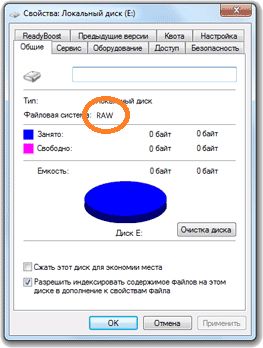
ილუსტრაციის RAW ფორმატში - HDD დისკი
ახლა ყველას მყარი დისკირომელიც არ არის ფორმატის NT ფაილური სისტემის ფორმატში (მაგალითად FAT ან NTFS) აქვს მყარი დისკის "RAW" სტატუსი. შეამოწმეთ ყველაზე ეფექტური.
RAW სტატუსის მიზეზები მყარ დისკზე
იმის გასაგებად, თუ როგორ უნდა დააფიქსიროთ HDD დისკების RAW ფორმატი, თქვენ უნდა გესმოდეთ მიზეზების ჩამონათვალს, რაც იწვევს მას. აღვნიშნავ შემდეგ განმსაზღვრელებს:
- დენის გაძვირება;
- მყარი დისკის კაბელთან დაკავშირებული პრობლემები (კაბელი დაზიანებულია, მყარი დისკზე ცუდი საკაბელო კონტაქტი და ა.შ.);
- კომპიუტერის პრობლემები
- ცუდი სექტორები მყარ დისკზე (განსაკუთრებით შესამჩნევია მყარ დისკზე წვდომისას, როდესაც ის რეაგირებს შენელებით);
- ფაილური სისტემის სტრუქტურის დაზიანება ან დანაყოფი ცხრილის დაზიანება;
- არასწორი ინსტალაცია ან;
- სხვადასხვა ვირუსული პროგრამების საქმიანობა.
ასე რომ, ჩვენ დავაფიქსირეთ მიზეზების სია, რომლებიც იწვევენ მყარი დისკზე RAW სტატუსის გამოჩენას. ახლა ჩვენ განვსაზღვროთ, თუ როგორ უნდა დავაფიქსიროთ HDD დისკების RAW ფორმატის დაფიქსირება.
RAW ფორმატის HDD დისკები - როგორ დაფიქსირება
როგორ მოვიშოროთ RAW ფორმატის HDD დისკები? მე გთავაზობთ შემდეგი რამის გაკეთებას:
- გამოიყენეთ CHKDSK სისტემის კომუნალური პროგრამის მახასიათებლები. თუ RAW- ის სტატუსი გამოჩნდა მყარი დისკის ერთ – ერთ განყოფილებაში და თქვენ გაქვთ წვდომა ბრძანების სტრიქონი (ან გამოიყენეთ ცოცხალი ასამბლეა CD (DVD) ან ფლეშ დრაივი), შემდეგ მართეთ ბრძანების სტრიქონი ადმინისტრატორად, რომელშიც ჩაწერეთ:
ჩკდსკი X: / ვ (სადაც X არის პრობლემური დისკის ასო)
ამ შემოწმების შემდეგ, ჩვეულებრივ, RAW- ს პრობლემა მოგვარდება და თქვენს მუშა მუშა დისკს უკან დაუბრუნებთ.
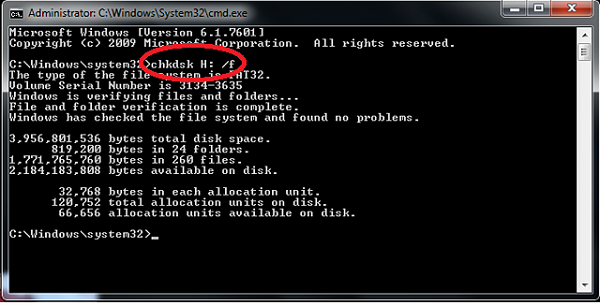
თუ გაქვთ ჩატვირთვის დისკი ან ფლეშ დრაივი, შემდეგ ატვირთეთ მათგან, აირჩიეთ "სისტემის აღდგენა" მენიუს ვარიანტი, გადადით "Advanced Settings", შემდეგ "Command Prompt" და შეიყვანეთ ზემოთ მითითებული ბრძანება აქ. ამავე დროს, დარწმუნდით, რომ თქვენ აირჩიეთ სწორი ასო სასურველი განყოფილების მითითებისთვის. ამისათვის ჩაწერეთ შემდეგი ბრძანებები ზედიზედ:
გაგზავნა
სიის მოცულობა - (ეს საშუალებას გაძლევთ გაიგოთ დისკის წერილი, რომელიც გვჭირდება)
გასასვლელი
თქვენ ასევე შეგიძლიათ დააკავშიროთ თქვენი მყარი დისკი სხვა კომპიუტერთან და შეასრულოთ ეს უკვე ბრძანება CHKDSK;
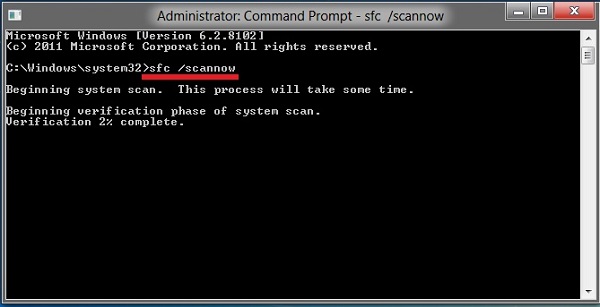
გამოიყენეთ მესამე მხარის პროგრამები
RAW ფორმატის აღმოფხვრის საქმეში HDD დისკები სხვადასხვა დამხმარე პროგრამები (მაგალითად, MiniTool Power Data Recovery ან TestDisk) ასევე დაგვეხმარება.
- ამ პროგრამებიდან პირველი საშუალებას მოგვცემს RAW- დისკზე განთავსებული საჭირო მონაცემების აღდგენა.
- ჩამოტვირთეთ MiniTool Power მონაცემთა აღდგენა (დააკავშიროთ ოდნავ უფრო მაღალი), დააჭირეთ მთავარ ფანჯარაში „დაკარგული დანაყოფის აღდგენა“.
- შეარჩიეთ RAW დისკი და დააჭირეთ სკანირებას "სრული სკანირება".
- შემდეგ გადაწყვიტეთ დანაყოფი და ფაილები, რომელთა აღდგენა გსურთ, დააჭირეთ ღილაკს "შენახვა", მიუთითეთ ის გზა, სადაც გსურთ აღდგენილი ფაილების შენახვა.
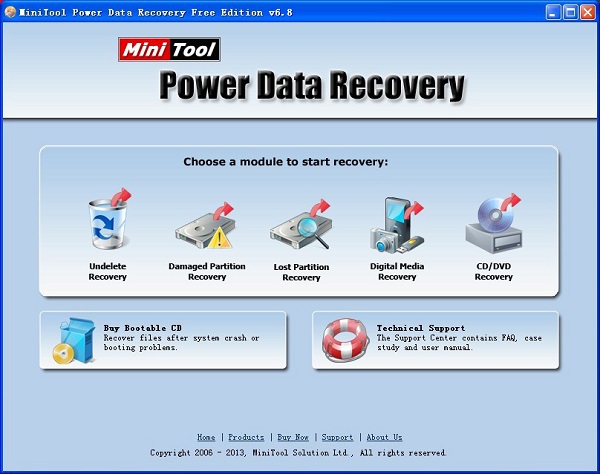
გამოიყენოს კომუნალური Testdisk გადმოწერეთ, ადმინისტრირდით.
- აირჩიეთ "შექმნა" და დააჭირეთ Enter, შემდეგ გამოიყენეთ ისრები პრობლემური დისკის შესარჩევად და კვლავ დააჭირეთ enter- ს.
- შემდეგ გადაწყვიტეთ სასურველი ტიპის დანაყოფი ცხრილი (კომუნალური გააკეთებს ამას ავტომატურად) და დააჭირეთ ღილაკს "Enter".
- მოძებნეთ პრობლემური ან დაკარგული დანაყოფები, შეარჩიეთ “ანალიზი” და შემდეგ ”სწრაფი ძებნა”.
- მას შემდეგ, რაც პროგრამა იპოვნებს საჭირო მოცულობებს, შეარჩიეთ „ჩაწერეთ“, რომ შეინახოთ დანაყოფი სტრუქტურა.
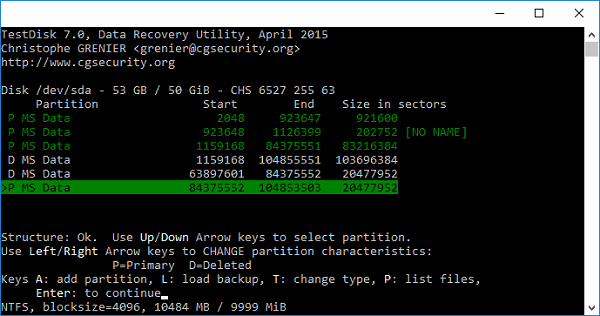
ვიდეო ინსტრუქცია
ზემოთ, მე გამოვცხადე პასუხი კითხვაზე HDD დისკების RAW ფორმატის შესახებ, დავადგინე RAW დისკების გამოჩენის მიზეზები და აღვწერე ამ პრობლემის მოგვარების ინსტრუმენტები. უმეტეს შემთხვევაში, თქვენი დისკის ასეთი ფორმატის გამოჩენა შეიძლება მიუთითებდეს კომპიუტერიზე როგორც აპარატურული, ასევე პროგრამული უზრუნველყოფის პრობლემებზე, რომლებიც ჩემ მიერ არის აღწერილი ამ დისფუნქციის მიზეზების ჩამონათვალში (გარდა იმ სიტუაციისა, როდესაც დისკი ახალია და არა ფორმატირებული). პრობლემის გადასაჭრელად გირჩევთ, რომ მიყევით ზემოთ მითითებული რჩევების ჩამონათვალს, ეს დაგეხმარებათ ეფექტურად მოაგვაროთ თქვენს კომპიუტერში HDD დისკების RAW ფორმატის პრობლემა.
ვკონტაქტე
ზოგიერთ მომხმარებელს არ შეუძლია წვდომა მათ მყარ დისკზე (ან ფლეშ დრაივზე). ოპერაციული სისტემაში ასეთი მოწყობილობები იღებენ სტატუსს " ნედლეული", და მათი ფაილის სტრუქტურა მომხმარებლისთვის მიუწვდომელი გახდება. ამ სტატიაში დეტალურად განვიხილავ ამ დისფუნქციას, გეტყვით რა უნდა გავაკეთოთ იმ სიტუაციაში, როდესაც ფაილი rAW სისტემადა ასევე როგორ დავუბრუნოთ NTFS, FAT32, რა ინსტრუმენტები დაგვეხმარება ამაში და როგორ გამოვიყენოთ ისინი.

ტიხრების აღდგენა
რა არის RAW ფაილური სისტემა
იმის გაგება, რომ ეს არის RAW ფაილური სისტემა და როგორ დააბრუნოთ NTFS, FAT32 ფორმატი, უნდა დაადგინოთ ტერმინი "RAW" სემანტიკური დატვირთვა. შექსპირის ენიდან თარგმნილია ლექსი "ნედლეული" "ნედლეული", "ნედლეული". შესაბამისად, ჩვენს შემთხვევაში, ეს ტერმინი ეხება დისკებს, რომლებიც ან ჯერ არ არის ფორმატირებული, ან დაზიანებულია მათზე მონაცემთა სტრუქტურა (შეცდომები MBR დანაყოფის ცხრილში და MFT ფაილების ცხრილში, ვირუსებზე, PC აპარატთან დაკავშირებული პრობლემები და ა.შ.).
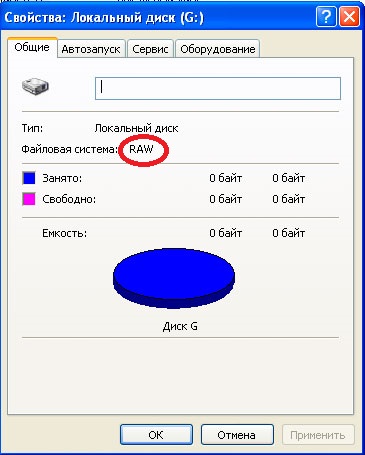
მარტივად რომ ვთქვათ, RAW დისკები არის დისკები, რომლებიც Windows– ის მიერ არ არის აღიარებული სხვადასხვა მიზეზის გამო. ჩვეულებრივ, ასეთ შემთხვევაში, Windows გირჩევთ ამგვარი დისკის ფორმატირება, რაც არ უნდა გაკეთდეს, რადგან დისკზე მონაცემების ფორმატირება დაიკარგება.
მიზეზები, რის გამოც NTFS და FAT32 დისკი ხდება RAW
მიზეზები RAW დისკების ჩვეულებრივი NTFS და FAT32 ფაილური სისტემების ნაცვლად არის შემდეგი:
- ასეთი დისკების უეცარი გამორთვა (ქსელში ძაბვის დაკარგვა, მომხმარებლის მიერ მათი ფიზიკური გათიშვა, ელექტროენერგიის მიწოდებასთან დაკავშირებული პრობლემები და ა.შ.), რის შედეგადაც დარღვეულია დისკზე მონაცემების მთლიანობა და სტრუქტურა;
- პრობლემები დედაპლატთან და მყარ დისკთან დამაკავშირებელ კაბელებთან;
- ვირუსული პროგრამების მუშაობა, რომლებიც არღვევენ bootloader– ის მთლიანობას, დანაყოფების ცხრილს, ფაილურ სტრუქტურას და ა.შ.
- ცუდი სექტორები მყარ დისკზე, რის შედეგადაც დაზიანებულია მყარი დისკის სისტემის სტრუქტურა;
- ინსტალაციის ან განახლების შეცდომა ოპერაციული სისტემა;
- შეცდომები სხვადასხვა მყარი დისკის დანაყოფების მენეჯერებთან მუშაობის დროს;
- ფხვიერი კავშირი USB ფლეშ დრაივსა და კომპიუტერის USB პორტს შორის (ფლეშ დრაივის შემთხვევაში);
- სამუშაო პრობლემები დედაპლატა კომპიუტერი და ა.შ.
როგორ დააბრუნოთ NTFS, FAT32 RAW– დან
- აბა სცადე გადატვირთეთ კომპიუტერიპრობლემა შეიძლება იყოს შემთხვევითი;
- შეამოწმეთ საკაბელო კავშირები მყარ დისკზე.გამოიყენეთ კიდევ ერთი კონექტორი მყარი დისკის დაკავშირება დედაპლატზე, ისევე კიდევ ერთი USB კონექტორი კომპიუტერი გარე flash drive- ს შეერთებისას;
- გამოიყენეთ ჩამონტაჟებული კომუნალური CHKDSK შესაძლებლობები. მართეთ ბრძანების სტრიქონი, როგორც ადმინისტრატორი და ჩაწერეთ ის
chkdsk X: / f (სადაც X არის RAW დისკის ასო)
"F" პარამეტრი ნიშნავს დისკზე შეცდომების დაფიქსირებას, ანუ cHKDSK კომუნალური არა მხოლოდ ეძებს პრობლემებს, არამედ აფიქსირებს მათ.
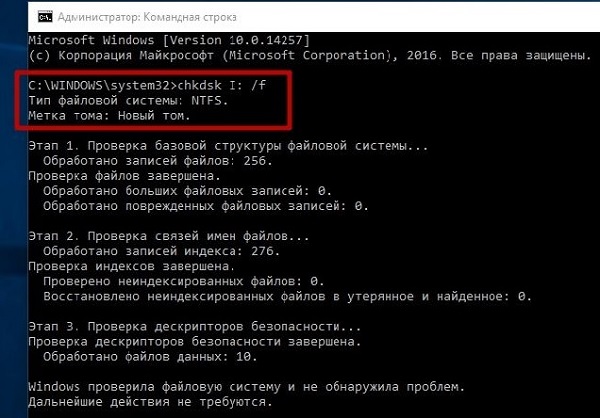
მე ასევე აღვნიშნავ, რომ ეს ბრძანება, უპირველეს ყოვლისა, შესაბამისია იმ დისკებისთვის, რომლებსაც ფორმატის ფორმატით აქვთ NTFS ფაილური სისტემა. ამავდროულად, თუ ვერ შეძლებთ ოპერაციული სისტემის ჩატვირთვისას, ჩატვირთეთ bootable სისტემის დისკის ან ფლეშ დრაიერის გამოყენებით (შეგიძლიათ გამოიყენოთ სხვადასხვა "ცოცხალი CD" შეკრება), აირჩიეთ "სისტემის აღდგენა" იქ, გადადით "Advanced Settings" და შემდეგ "Command Prompt" და აკრიფეთ ზემოთ მოცემული ბრძანება.
თუ თქვენ ვერ წვდებით ბრძანების ხაზს თქვენი კომპიუტერიდან, მაშინ რეკომენდებულია თქვენი მყარი დისკის სხვა კომპიუტერთან დაკავშირება და თქვენს დისკზე არსებული შეცდომების გადამოწმება უკვე.
- გამოიყენეთ sfc სისტემის სხვა კომუნალური შესაძლებლობებიშექმნილია მთლიანობის შემოწმებისთვის სისტემის ფაილები. ასევე მართეთ ბრძანების სტრიქონი ადმინისტრატორად, ჩაწერეთ მასში:
და დააჭირეთ enter.

- თუ ოპერაციულ სისტემაზე წვდომა გაქვთ, მაშინ ღირს თქვენი კომპიუტერის ვირუსების სკანირება სპეციალური ანტივირუსული პროგრამების გამოყენებით (მაგალითად, Web CureIt! ან Malware-AntiMalware);
- თუ პრობლემურ დისკზე არ არის მნიშვნელოვანი ინფორმაცია (ან ეს არ არის მნიშვნელოვანი), მაშინ პრობლემური დისკი (ან ფლეშ დრაივი) შეუძლია ფორმატის შექმნა. დააჭირეთ ღილაკს "დაწყება" და საძიებო ზოლში ჩაწერეთ diskmgmt.msc, დისკის მართვის პანელი გამოჩნდება. დააწკაპუნეთ ღილაკით ნედლეულ დისკზე და მენიუში აირჩიეთ "ფორმატი".
თუ თქვენ გაქვთ RAW ფაილური სისტემა, დააბრუნეთ NTFS, FAT32 - მესამე მხარის პროგრამების გამოყენებით
თუ გსურთ ფაილური სისტემის NFTS და FAT32 აღდგენა, მაშინ უნდა გამოიყენოთ ფუნქციონალური სპეციალური პროგრამებივინ დაგვეხმარება ამაში. მე გთავაზობთ პროგრამებს, როგორიცაა Recuva და TestDisk.
რეკუვა
აღდგენის ერთ-ერთი პოპულარული პროგრამა დაკარგული ფაილები - ეს რეკვაა. ჩამოტვირთეთ, დააინსტალირეთ და გაუშვით ეს პროდუქტი, შეარჩიეთ ვარიანტი, რომ აღადგინოთ ყველა ფაილი, მიუთითოთ პრობლემა დრაივი, გამოიყენოთ სიღრმისეული ანალიზი და დააჭირეთ ღილაკს "დაწყება".
სკანირების დასრულების შემდეგ, პროგრამა აჩვენებს ნაპოვნი ფაილების ჩამონათვალს, აღნიშნავენ მათ აღმნიშვნელი ნიშნით და დააჭირეთ ღილაკს "აღდგენა".
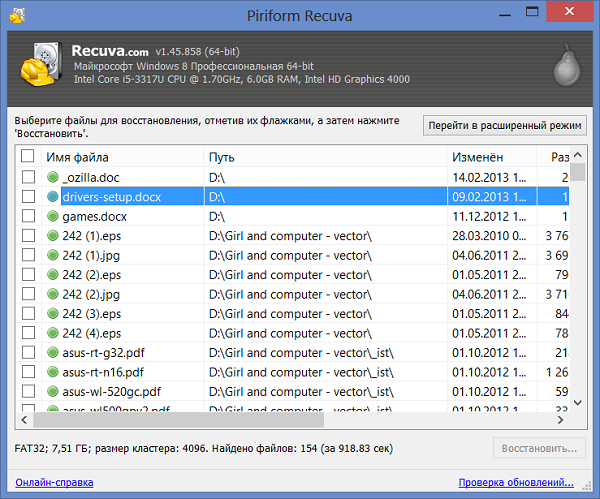
Testdisk
მეორე პროგრამა, რომელსაც შეუძლია RAW ფაილური სისტემის საკითხის მოგვარება, არის TestDisk.
- გადმოწერეთ და დააინსტალირეთ ეს პროგრამამართეთ იგი ადმინისტრატორად.
- აირჩიეთ "შექმნა" ბრძანება და დააჭირეთ ღილაკს Enter, გამოიყენეთ კურსორი ნედლეული დისკის შესარჩევად და დააჭირეთ "Enter".
- დაყოფის ცხრილის სასურველი ტიპის არჩევის შემდეგ დააჭირეთ Enter- ს, შემდეგ შეარჩიეთ "ანალიზი" და "სწრაფი ძებნა" (განხორციელდება სწრაფი ძებნა პრობლემური სექციები).
- მას შემდეგ, რაც TestDisk იპოვნებს პრობლემის მოცულობას, დააჭირეთ ღილაკს "ჩაწერა", რათა დაწეროთ დანაყოფი ნაგებობის სტრუქტურაზე.
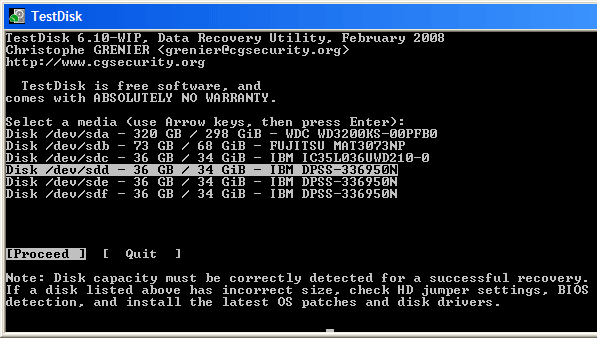
როგორ შევცვალოთ ფლეშ დრაივის ფაილური სისტემა [ვიდეო]
ზემოთ, მე გავაანალიზე პრობლემა, როდესაც RAW ფაილური სისტემა. NTFS, FAT32- ის დასაბრუნებლად ყველაზე ოპტიმალური ინსტრუმენტია CHKDSK სისტემის ბრძანების გამოყენება, ასევე სპეციალური პროგრამები, რომელთაც შეუძლიათ პრობლემური დისკის ფაილის სტრუქტურის აღდგენა. თუ არა ერთი შემოთავაზება, რომელიც თქვენთვის ეფექტური აღმოჩნდა, გირჩევთ დაუკავშირდეთ სერვისცენტრს - ალბათ თქვენს მყარ დისკს აქვს არა არა პროგრამული, არამედ აპარატურა, ბუნების პრობლემები და მას სჭირდება საფუძვლიანი შეკეთება.
როგორ აღვადგინოთ დისკის დანაყოფი?
არ აქვს მნიშვნელობა რომელი დისკია ის: პორტატული კომპიუტერის მყარი დისკი USB მყარი დისკი ან USB ფლეშ დრაივი. უკმარისობის მიზეზი ყველაზე ხშირად შეიძლება იყოს ვირუსები. ამ შემთხვევაში, როდესაც გახსნით ცდილობ ფანჯრების დრაივი აცნობებს ზოგიერთ სამწუხარო ინფორმაციას, რომელიც არავითარ შემთხვევაში არ შეგიძლიათ გთხოვთ, მაგალითად: " მოწყობილობაში მყოფი დისკი [დისკის წერილი] არ არის ფორმატირებული. მისი ფორმატირება?"
თუ დისკის ფაილური სისტემა აღიარებულია RAW, შეუძლებელია მონაცემების კითხვა, ამ დანაყოფთან მოცულობის ეტიკეტის და სხვა ოპერაციების დანიშვნა (მაგალითად, შეცდომების დეფრაგმენტაცია ან შემოწმება). ამავდროულად, ოპერაციული სისტემა აჩვენებს დანაყოფის ზომას და, მასზე წვდომისას, გთავაზობთ მისი ფორმატირება.
თუ თქვენ მსგავსი ვითარება გაქვთ, არავითარ შემთხვევაში არ დააჭიროთ " დიახ"თუ შესაძლებელია დისკზე საჭირო ფაილები. ფორმატირების შემდეგ, მათ, რა თქმა უნდა, მათი რესტავრაცია შეუძლიათ პროფესიონალების დახმარებით ან ფაილების აღდგენის სპეციალიზებული პროგრამების დახმარებით, მაგრამ წარმატების ალბათობა შეიძლება შემცირდეს, და მაინც უმჯობესია ამის გაკეთება თავიდანვე მოხდეს.
თუ გადახედავთ ამ ფლეშ დრაივის თვისებებს, შეგიძლიათ იხილოთ მისი ნულოვანი ზომა და RAW ფაილური სისტემა:
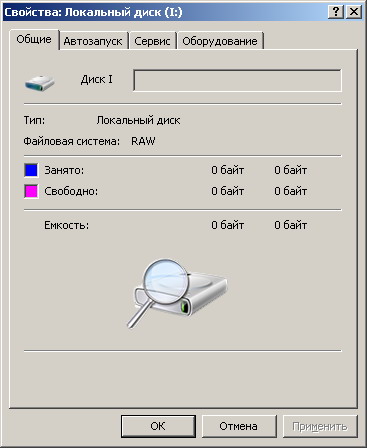
RAW- განუსაზღვრელი ფაილური სისტემის აღნიშვნა, ხაზის ოპერაციულ სისტემაში Microsoft Windows ნ.ტ. სინამდვილეში, RAW არ არის ფაილური სისტემა, ხოლო დანაყოფი ფაილური სისტემის განსაზღვრა, როგორც RAW ნიშნავს, რომ დანაყოფი არ იქნა აღიარებული სისტემაში დამონტაჟებული ფაილური სისტემის რომელიმე დრაივერის მიერ (მაგალითად, FAT ან NTFS). ეს ჩვეულებრივ ნიშნავს, რომ დანაყოფი არ არის ფორმატირებული ან ფაილური სისტემის სტრუქტურა დაზიანებულია.
ფაილური სისტემა RAW - ფაილის სისტემის ტიპი ლოგიკური წამყვანი განისაზღვრება ოპერაციული სისტემის (და სხვა პროგრამების) მიერ ფაილური სისტემის სტრუქტურის ნაწილობრივი დაზიანების შემთხვევაში, მაგალითად, FAT ან NTFS.
შესაძლო მიზეზები ფაილის სისტემის RAW განსაზღვრა:
ფაილური სისტემის სტრუქტურის დაზიანება ხდება კომპიუტერთან ან პროგრამებში, ასევე სხვადასხვა სახის მავნე პროგრამების საქმიანობის შედეგად, გაუმართავი ფუნქციების შედეგად. შემდეგი ზიანი შეიძლება განვასხვავოთ:
- დანაწევრების ცხრილში დანაყოფის არასწორი მნიშვნელობები (მაგალითად, MBR);
- ფაილური სისტემის ჩატვირთვის სექტორის ნაწილობრივი დაზიანება;
- განადგურება ძირითადი MFT ფაილების ცხრილის მიდამოში (NTFS ფაილური სისტემისთვის);
- დანაყოფის ფორმატის დროს, ფაილური სისტემა შეიძლება გამოჩნდეს როგორც RAW.
ერთი შესაძლო მიზეზები შესასვლელია ჩატვირთვის სექტორი ან MFT მცდარ მონაცემებში. იმ შემთხვევაში, თუ ფაილური სისტემის სტრუქტურების უმეტესი ნაწილი ხელშეუხებელია, ფაილური სისტემის აღდგენის ალბათობა მაღალია.
თუ დისკის ნულოვანი (ჩატვირთვის) სექტორი გადახედავთ, ხედავთ, რომ ყველაფერი არ არის კარგი:

ვინც მანიაკია ან ფერია, მას შეუძლია გაერკვნენ და ხელით შეასწორონ ნულოვანი სექტორი. ფაქტი არ არის, რომ პირველად ამოიწურება და ზედმეტი არაფერი მიიღოთ. უმჯობესია გამოიყენოთ პროგრამა, რომელიც იფუნქციონირებს ნაჩვენები RAW ფაილურ სისტემაზე და აჩვენებს ყველა ფაილსა და საქაღალდეს Flash Drive- ზე მის ინტერფეისში, ნაცნობი ექსპლოატორის სახით.
RAW ფაილური სისტემის ფაილების შენახვის რამდენიმე გზა არსებობს:
1. პროგრამის გამოყენებით MiniTool დენის მონაცემთა აღდგენა
შედეგად, ყველა ფაილი დააკოპირეს სხვა დისკზე, მოხდა პრობლემური მყარი დისკის ფორმატირება, რის შემდეგაც ფაილები დაუბრუნდა მათ ადგილს. ეს ყველაზე საიმედო გზაა, თუ არ ხართ ფერიანები :). ამის შესახებ დაწერილია დაწვრილებითი ინფორმაცია .
მინუს ეს მეთოდი მოიცავს სხვა დისკზე საკმარისს თავისუფალი ადგილი დროებით განათავსოთ ყველა ფაილი დაზიანებული დისკი. ასევე ამ მეთოდს დიდი დრო სჭირდება.
2. კომუნალური გამოყენება შეამოწმეთ დისკი
გახსენით Start მენიუ -\u003e Run -\u003e ჩაწერეთ ხაზში ჩკდსკი E: / ვ, სადაც ასო E- ს ნაცვლად არის თქვენი დაზიანებული დისკის წერილი.

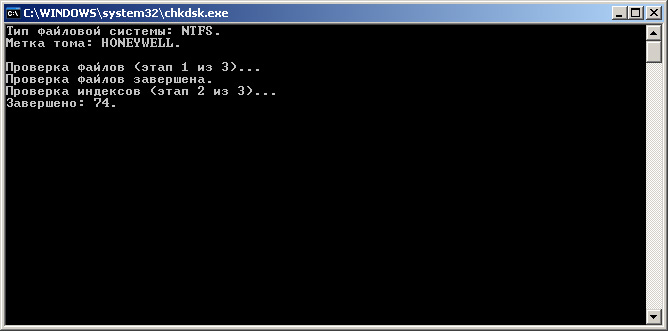
დამოკიდებულია დისკის ზომაზე (ფლეშ დრაივი), რამდენიმე წუთში დისკი ჩანს როგორც ნორმალური დისკი NTFS ფაილური სისტემით RAW- ის ნაცვლად და ყველა ფაილი ადგილზეა!
სიფრთხილე! ეს მეთოდი ვრცელდება მხოლოდ ფლეშ დრაივებისთვის და მყარი დისკები NTFS ფაილური სისტემით! თუ FAT ან FAT32 ფაილური სისტემა გქონდათ, ამ მეთოდით RAW დისკის აღდგენა ვერ მოხდება.
3. TestDisk- ის გამოყენებით
თუ პირველი ორი მეთოდი არ გამოიყენება, გამოიყენეთ ეს ვარიანტი.
TestDisk შეიძლება:
- გაასწორეთ დანაყოფი ცხრილი, ამოიღეთ წაშლილი ტიხრები;
- აღდგენა FAT32 ჩატვირთვის სექტორი სარეზერვოდან;
- ჩატვირთოს სექტორი FAT12 / FAT16 / FAT32;
- შეასწორეთ FAT ცხრილი;
- აღადგინეთ (აღადგინეთ) ჩატვირთვა nTFS სექტორი;
- სარეზერვო NTFS ჩატვირთვის სექტორის აღდგენა;
- აღდგენა MFT გამოყენებით MFT სარკე;
- სარეზერვო სისტემის განსაზღვრა SuperBlock ext2 / ext3 / ext4;
- აღდგენა წაშლილი ფაილები ფაილურ სისტემებზე FAT, NTFS და ext2;
- დააკოპირეთ ფაილები დისტანციური FAT, NTFS და ext2 / ext3 / ext4 ტიხრებიდან.
თანამედროვე ფლეშ მეხსიერების დისკებს აქვთ დიდი მოცულობის და წაკითხვის / ჩაწერის მაღალი სიჩქარე ახალი გადაცემის პროტოკოლის წყალობით uSB მონაცემები 3.0 მათ თითქმის შეცვალეს სხვები გარე მედია ინფორმაცია, რადგან ისინი მოსახერხებელია და მარტივი გამოსაყენებლად. Flash დრაივებთან დაკავშირება არ საჭიროებს დამატებით მოწყობილობებს ან გადამყვანებს პერსონალური კომპიუტერიდა მათთან მუშაობის მძღოლები ყველა ოპერაციული სისტემის ნაწილია. ამ ტიპის დისკების ერთ-ერთი ნაკლი არის არასტაბილურობის ექსპლუატაცია, რაც საკმაოდ იშვიათია, მაგრამ მომხმარებლისთვის უამრავ უსიამოვნო მომენტს იწვევს. თუ ფლეშ დრაივი არ ცნობს მოცულობის ფაილურ სისტემას, მაშინ მასზე შემდგომი მუშაობა შეუძლებელია, და თქვენ უნდა მოძებნოთ ამ პრობლემის მოგვარება.
Windows ოპერაციული სისტემა მუშაობს ორი ტიპის ფაილური სისტემით - FAT (და მისი ვარიანტები, მაგალითად, exFAT) და NTFS. ყუთიდან გამოსულ დისკებს უკვე აქვთ სპეციფიკური დანაყოფი მაგიდა, რომელიც დამზადებულია მწარმოებლის მიერ. თუ დისკი სწორად მუშაობს Flash მეხსიერებაზე, პროგრამა ავტომატურად ცნობს პორტსთან დაკავშირებულ USB მოწყობილობას და აყენებს მას. ამ ოპერაციების დასრულების შემდეგ, USB ფლეშ დრაივი ხდება დისკის ქვესისტემის ნაწილი დავალებული დაყოფის ასოებით და მისი საშუალებით ხდება წაკითხვის წერის ოპერაციების განხორციელება.
გადაამოწმეთ დისკის მთა
თუ Flash Drive არ ჩანს სისტემაში, როგორც დისკზე, რომელსაც აქვს კონკრეტული ასო აღნიშვნა, აუცილებელია დისკის ფუნქციონირების შემოწმება. პირველ რიგში, თქვენ უნდა დარწმუნდეთ, რომ მოწყობილობა აღიარებულია ოპერაციული სისტემის მიერ. Windows- ში შეგიძლიათ გამოიყენოთ „დისკის მენეჯმენტი“ ვადამდელი პროგრამა, რომელიც ამოქმედებულია კონტექსტური მენიუდან, როდესაც დააჭირეთ ღილაკს „კომპიუტერის“ ხატზე, „მართვა“ ნივთზე. ეს ხდება, რომ სისტემა განსაზღვრავს გარე flash drive და დაავალებს წერილს მის განყოფილებას, მაგრამ ის შეიძლება დაიკავოს ზოგიერთმა ქსელის რესურსი. ამ შემთხვევაში, თქვენ უბრალოდ უნდა შეცვალოთ იგი დისკის მოწყობილობაზე დაწკაპუნებით და აირჩიეთ "დრაივის ასოს ან დისკის ბილიკის შეცვლა" pop-up მენიუს პუნქტი და მიანიჭეთ მას უფასო სისტემის ასოს.
Linux– ის ოპერაციულ განაწილებებზე ფლეშ მოწყობილობის ფიზიკური კავშირის შემოწმება შესაძლებელია fdisk –l ბრძანების გამოყენებით, როგორც root. ნაჩვენები იქნება ყველა აღმოჩენილი დისკის მოწყობილობა და ჩამოთვლილია მათი მახასიათებლები. თუ Flash Drive არის ამ სიაში და აქვს სწორი ფაილური სისტემა, მაშინ ხელით უნდა დააჭიროთ მას. 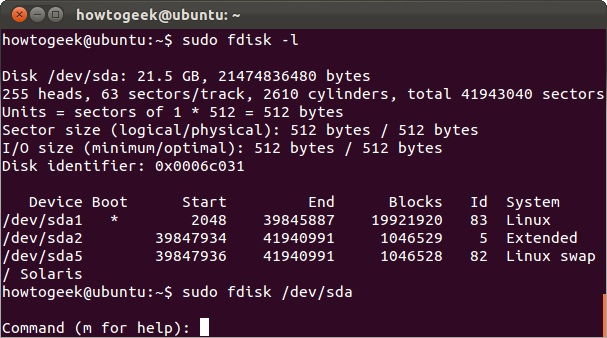
განსხვავებით Linux– ის განაწილებისა, რომლებიც მხარს უჭერენ დიდი რაოდენობით ფაილური სისტემები, Windows- ში მათი მხარდაჭერა შეზღუდულია. ამიტომ, თუნდაც გარე დისკი იგი განისაზღვრება, როგორც მოწყობილობა, ფლეშ დისკის უცნობი ფაილური სისტემა აუცილებელი დრაივერების ნაკლებობის გამო, შეიძლება გახდეს მასთან მუშაობის მუშაობის შემაფერხებელი. ამ შემთხვევაში, მედიის მოცულობა აღინიშნება, როგორც განყოფილება განუსაზღვრელი დანაყოფის ცხრილით, თუმცა დისკი თავად ჯანმრთელ მდგომარეობაში იქნება.
Linux ფაილების დრაივერი windows სისტემები შეიძლება არ იყოს დაინსტალირებული ყუთიდან. ამ შემთხვევაში, აუცილებელია მათი ინსტალაცია. Ntfs- სთვის არსებობს სპეციალური ntfs-3g პაკეტი, ასევე შემუშავებულია პროგრამები მუშაობისთვის exFAT. ეს უკანასკნელი ფართოდ გამოიყენება სხვადასხვა ციფრული მოწყობილობებში დიდი სიმძლავრის დისკისთვის.
RAW ფაილური სისტემის მიზეზები
ცალკეულია ოპერაციული სისტემის დრაივერების ინფორმირების შემთხვევები დისკზე RAW ტიპის სისტემის არსებობის შესახებ. ეს ხდება მაშინ, როდესაც ფლეშ დისკის ფაილური სისტემის ამოცნობა შეუძლებელია. შეიძლება რამდენიმე მიზეზი იყოს ამის მიზეზი. მთავარია:

რატომ არ არის დამონტაჟებული ფლეშ დრაივი
ზემოთ განხილული დისკის უმოქმედობის შემთხვევები არ არის საბედისწერო და მათი დაფიქსირება შესაძლებელია ამ გზით ან სხვა გზით. თუ მოწყობილობის დამონტაჟებისას, არა მხოლოდ შეუძლებელია Flash Drive– ის ფაილური სისტემის სწორად ამოცნობა, არამედ მისი დამონტაჟება, მაშინ ეს შეიძლება მიუთითებდეს დისკის უკმარისობა. მიზეზები შეიძლება ძალიან განსხვავებული იყოს: ქარხნის დეფექტებისგან დამტვრეულ კონტაქტებამდე. სამწუხაროდ, ფლეშ დრაივის დიზაინის მახასიათებლები ისეთია, რომ ეს მოწყობილობა მოითხოვს ფრთხილად გატარებას, განსაკუთრებით ინსტალაციის და მოხსნის დროს. სიზუსტის წესების შეუსრულებლობამ შეიძლება გამოიწვიოს ბანალური გარღვევა.
ამასთან, არასტაბილური მეხსიერების დრაივებისთვის წერის ციკლების რაოდენობა შეზღუდულია თვით მონაცემთა შენახვის ტექნოლოგიის ბუნების გამო. ამიტომ, ასეთი დისკების ცხოვრება პრინციპში შეზღუდულია და ადრე თუ გვიან დადგება მომენტი, კოდი მეხსიერება უბრალოდ წყვეტს მუშაობას. და ეს ხდება რაც უფრო მალე ხდება ინტენსიურად გამოყენებული დისკი.
ფაილური სისტემის აღდგენა
ფლეშ დრაივის საბოლოო რღვევით, ყველაფერი ნათელია, და აქ თითქმის არაფერია გასაკეთებელი. გატეხილი კონტაქტების დალაგება არც ისე ადვილია, და სპეციალური აღჭურვილობის გარეშე, აქ რემონტი შეუძლებელია. მოდით შევხედოთ რა უნდა გავაკეთოთ, თუ Flash Drive- ის ფაილური სისტემა არ არის აღიარებული.
დაფიქსირება Windows- ისთვის
დავიწყოთ Windows- ით. შეიძლება აღმოჩნდეს, რომ დისკის დანაყოფი მაგიდა ისეთი ტიპისა, რომელიც უცნობია Microsoft- ის ოპერაციული სისტემის ბირთვისთვის. მაგალითად, ფლეშ დისკი ext4 დანაყოფი (ფართოდ გამოიყენება Linux- ზე) განისაზღვრება, რომ ის მუშაობს, მაგრამ მოცულობის ტიპი არ იქნება ნაჩვენები დისკის მენეჯერში, ხოლო ასეთი დრაივის დამონტაჟებისას სისტემის დრაივერი მომხმარებელს უბიძგებს შექმნას მისი ფორმატირება. ამ შემთხვევაში, სამუშაო ფაილების სისტემაზე ნაპოვნი ყველა მონაცემი დაიკარგება. აქედან გამომდინარე, საუკეთესო გამოსავალია შეზღუდვების გათვალისწინება. სამუშაო ფანჯრები გ "არამეგობრული" დაყოფის ცხრილი და გამოიყენეთ დისკები NTFS ან FAT მონაცემების გაცვლის მიზნით.
თუ ფაილური სისტემის ტიპი განსაზღვრულია როგორც RAW, მაშინ დასაწყისისთვის შეგიძლიათ სცადოთ მისი აღდგენა. ამისათვის გამოიყენეთ chkdsk ოპერაციული სისტემის სტანდარტული კომუნალური. ის იწყება ბრძანების სტრიქონიდან. მთელი პროცედურა რამდენიმე ნაბიჯს დგამს:
- დააჭირეთ ღილაკს Start, აირჩიეთ მენიუდან "Run";
- შეიყვანეთ cmd ბრძანება ფანჯარაში და შემდეგ დააჭირეთ OK;
- დაიწყება Windows ბრძანების ჭურვი. ჩვენ ფანჯარას ვწერთ ჩკდსკის გუნდი თ: / ვ / რ
/ F - დაფიქსირება ფაილური სისტემის შეცდომები. / R დროშა არის ცუდი სექტორების მოსაგვარებლად.

მნიშვნელოვანია ფაილური სისტემის შემოწმება ფლეშ დისკზე არ ნიშნავს, რომ მისი ჩატარების შემდეგ იგი აღდგება. At კრიტიკული შეცდომები დანაყოფის ცხრილი ვერ აღდგება.
თუ ფაილური სისტემა ვერ აღდგება, მისი ხელახლა შექმნა. Windows- ზე შეგიძლიათ გამოიყენოთ რამდენიმე ბილიკი. პირველი არის დისკის მენეჯმენტის ვადამდელი გამოყენების გამოყენება. ჩვენ ვირჩევთ USB flash drive- ს შესაბამის დისკს, დააწკაპუნეთ მასზე მარჯვენა ღილაკით, რომ მას ვუწოდოთ მას კონტექსტური მენიუ და შევარჩიოთ "წაშლა მოცულობა". ამის შემდეგ, დისკი გადადის "არ გამოყოფილი" მდგომარეობაში და შესაძლებელი გახდება მასზე კიდევ დანაწევრების ცხრილის შექმნა. ჩვენ კვლავ ვეძახით pop-up მენიუს, და მასში მოცემულია პუნქტი "შექმენით მარტივი მოცულობა". ოსტატი იწყებს დახმარებით, რომლის მეშვეობითაც რამდენიმე მარტივი ნაბიჯით იქმნება ახალი ფაილური სისტემა. მომხმარებელი ირჩევს თავის ტიპს, იარლიყს, დავალებულ წერილს და ასევე ფორმატის მეთოდი.
სისტემის შესაძლებლობების გარდა, არსებობს კომუნალური მომსახურების უზარმაზარი არჩევანი მესამე მხარის დეველოპერებისგან, რომლებიც საშუალებას გაძლევთ იმუშაოთ Flash დისკების დანაყოფი მაგიდებით. მათი დახმარებით შესრულებული მოქმედებები მსგავსია Windows- ში ჩაშენებული Snap-ins- ის მიერ შესრულებული მოქმედებებით.
ფაილური სისტემის რეკონსტრუქციის შემდეგ, შეგიძლიათ სცადოთ დაკარგული მონაცემების აღდგენა. ამისათვის ასევე არსებობს სპეციალური პროგრამული პაკეტები, რომლებიც შემუშავებულია Microsoft სისტემებისთვის, მაგალითად, RS Partition Recovery. ასეთი პროგრამების მინუსი არის მათი ღირებულება, თუმცა როდესაც შეუძლებელია მნიშვნელოვანი USB flash drive– ის ფაილური სისტემის ამოცნობა, აღდგენის ღირებულება შეიძლება არ იყოს გადამწყვეტი. 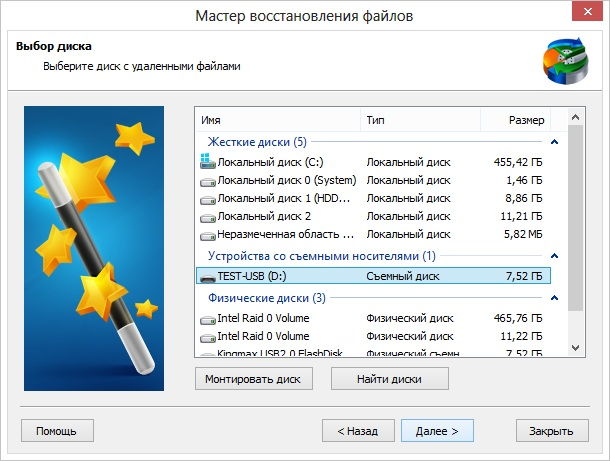
როგორ დავაფიქსიროთ სისტემა Linux- ზე
Linux- ის დისტრიბუციებს აქვს რამდენიმე საშუალება დაზიანებული ფაილური სისტემების მოგვარებისთვის. ყველა მათგანს ფესვის პრივილეგიები და გარკვეული უნარ-ჩვევები და ცოდნა სჭირდება, რადგან უმეტესი უმრავლესობისთვის ისინი მართავენ ბრძანებით. ყველაზე ეფექტური ინსტრუმენტია fsck, რომელიც გამოიყენება მრავალი პარამეტრით.
იმისთვის ჩვეულებრივი მომხმარებლები დისტრიბუციისთვის მიზანშეწონილია გამოიყენოთ პროგრამა GParted, რომელიც გადის გრაფიკულ ქვესისტემაში და აქვს გრაფიკული ინტერფეისი (GUI). ის ასევე მოითხოვს პრივილეგირებულ უფლებებს, მაგრამ ინტუიციურია და არ საჭიროებს დიდ ცოდნას დანაყოფი მაგიდების შექმნის შესახებ.
დასკვნა
აღწერილი ფაილური სისტემის აღდგენის მეთოდები გარე დისკები შეიძლება გამოყენებულ იქნას ნებისმიერი ტიპის გადაწერილი მედიისთვის ციფრული ინფორმაცია. იგივე მეთოდები მონაცემებს აღადგენს მყარი დისკებიმყარი მდგომარეობის ჩათვლით (SSD). მიუხედავად ამისა, მნიშვნელოვანი ფაილების შენახვის მთავარი წესი მათი რეგულარული სარეზერვო სისტემაა. ყველას და არა ყოველთვის ახერხებდნენ დაზიანებული ფაილური სისტემების მონაცემების სრულად აღდგენა.
რა არის RAW ფაილური სისტემა და როგორ უნდა დაბრუნდეს NTFS ფორმატის მონაცემების დაკარგვის გარეშე - ამ სტატიაში დეტალურად განვიხილავთ ამ საკითხებს, ასევე აღდგენის მეთოდებს.
ხშირად ხდება, რომ მას შემდეგ, რაც კომპიუტერი არასწორად გამორთეთ, მაგალითად, თუ თქვენ მიამაგრეთ კაბელი კედლის გასასვლელიდან ან მოულოდნელად გამორთეთ შუქი თქვენს სახლში, ან თქვენს კომპიუტერს გადაურჩა ვირუსის შეტევა, შეიძლება უსიამოვნო სიტუაცია აღმოჩნდეს. თქვენს კომპიუტერში ან ლეპტოპზე არსებული დისკის ფაილური სისტემა ცვლის თავის ფორმატს RAW და მოწყობილობის სწორად მუშაობისთვის (როგორც წესი, ამის გაკეთება გსურთ რაც შეიძლება სწრაფად) თქვენ უნდა დაუბრუნდეთ მას NTFS ფორმატს.
რა არის RAW დისკი?
ასე რომ, RAW ფაილური სისტემის ტიპი, ვნახოთ რა არის ეს. RAW სისტემა არარსებული სისტემაა. თუ კომპიუტერი აღნიშნავს, რომ ამ ფორმატს შესანახი საცავი აქვს, დრაივერებს არ შეუძლიათ განსაზღვრონ მისი ფაილური სისტემის ტიპი (FAT, FAT32 ან NTFS).
თუ მედიამ მიიღო RAW ფორმატი, Windows 10 OS, თუმცა იგი აჩვენებს მას მყარ დისკის სექციებს შორის, მასთან ნებისმიერი ქმედებები შეუძლებელი იქნება, და დეფრაგმენტაცია, და შეცდომების შემოწმება და, რა თქმა უნდა, დისკზე მოთავსებული მონაცემების დათვალიერება. კომპიუტერი მუდმივად გამოიმუშავებს შეცდომას და დისკის ფორმატირებას შესთავაზებს, ხოლო სიტყვა "RAW" გამოჩნდება ხაზში "ლოგიკური დისკის თვისებები". ასე რომ, როგორ აღადგენს ფაილურ სისტემას rAW ფორმატში NTFS თქვენს მყარ დისკზე?
ფაილური სისტემის აღდგენა RAW– დან NTFS– მდე
სისტემა შემოგთავაზებთ უმარტივეს გზას - დისკის ფორმატირება. მაგრამ ნუ ჩქარობთ ამის გაკეთებას, რადგან თქვენი მონაცემები არ არის დაკარგული, ახლა მასზე უბრალოდ არ არის ხელმისაწვდომი. თუ თქვენ ფორმატის RAW დისკის ფაილის სისტემის NTFS გადაბრუნებისთვის, თქვენ მოგიწევთ მონაცემების აღდგენა დიდი ხნის განმავლობაში მედიიდან, სპეციალური პროგრამების გამოყენებით. ჩვენ გთავაზობთ რამდენიმე გზას, რომ მიიღოთ დისკი, RAW– დან NTFS– მდე, მონაცემების დაკარგვის გარეშე.
ფაილური სისტემის NTFS აღდგენა RAW– დან ფორმატის გარეშე
მეთოდი 1: Windows ინსტრუმენტები
ძირითადად, ფაილური სისტემის შეცვლა RAW– დან NTFS– მდე, ჩქსკის ოპერაციული სისტემიდან სტანდარტული პროგრამა დაგეხმარებათ. მიყევით ამ ნაბიჯებს:
- დააჭირეთ ღილაკს "დაწყება" და აირჩიეთ "ბრძანება"
- ჩაწერეთ ბრძანება chkdsk drive_ ასო: / ვ
- კომპიუტერი დაიწყებს შემოწმებას, რის შემდეგაც იგი შეაკეთებს დაზიანებას და nTFS სისტემა პრობლემის არეალში
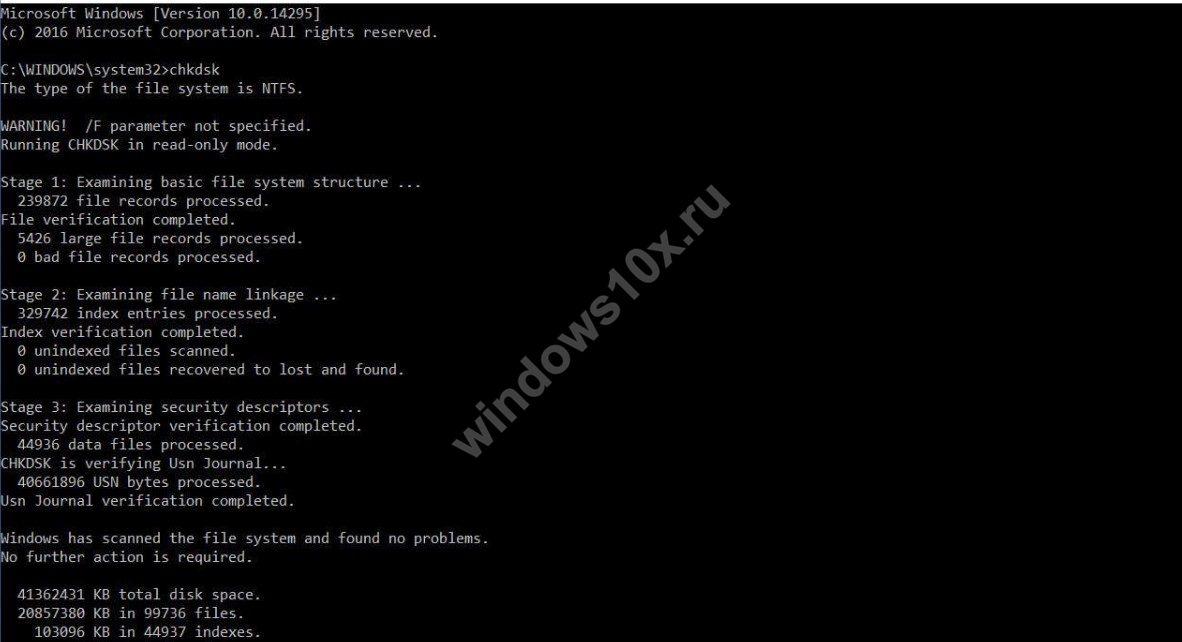
დაზიანების შემთხვევაში შკდსკი დაგეხმარებათ სისტემის დისკი. ამისათვის თქვენ გჭირდებათ Flash დისკი ან ჩატვირთვის დისკი.
აქ არის თქვენი ნაბიჯები:
- დაიწყეთ კომპიუტერი USB ფლეშ დრაივიდან ან დისკიდან და შემდეგ შეარჩიეთ "აღდგენა"
- შემდეგ გახსენით "მოწინავე პარამეტრები", რასაც მოჰყვება "ბრძანება". შეიყვანეთ Chkdsk საჭირო_ დისკის ასო იქ: / ვ
მნიშვნელოვანია!
დანაყოფების აღდგენისას, ასოები შეიძლება განსხვავდებოდეს დისკების სახელებისგან. ოპერაციის დროს შეცდომის თავიდან ასაცილებლად, გახსენით ბრძანების ხაზზე კომპიუტერული დანაყოფი, შემდეგ შეიყვანეთ დისკზეშემდეგ ჩამოთვლატომი და ნახავთ რომელი სისტემის წამყვანი. ეს ჩამოთვლილია.
გარდა ამისა, შეგიძლიათ სცადოთ ადრე შენახული სარეზერვო საშუალებები.
მეთოდი 2: სპეციალური პროგრამების გამოყენება
აქ მოცემულია, თუ როგორ უნდა NTFS გადავიღოთ RAW ფაილური სისტემიდან მესამე მხარის პროგრამების გამოყენებით.
პირველ რიგში, ჩვენ გირჩევთ გამოიყენოთ უფასო პროგრამა Testdisk ეს არის დანაყოფი ურთიერთქმედების კომუნალური. მყარი დისკი. იგი ხელს შეუწყობს სიტუაციის გამოსწორებას. Testdisk– ის მუშაობის მინუსი არის ის, რომ ეს არ მუშაობს რუსული სახელებით და შესაძლოა სწორად არ გამოჩნდეს.
აქ მოცემულია, თუ როგორ გადაიყვანოთ RAW to NTFS გამოყენებით Testdisk:
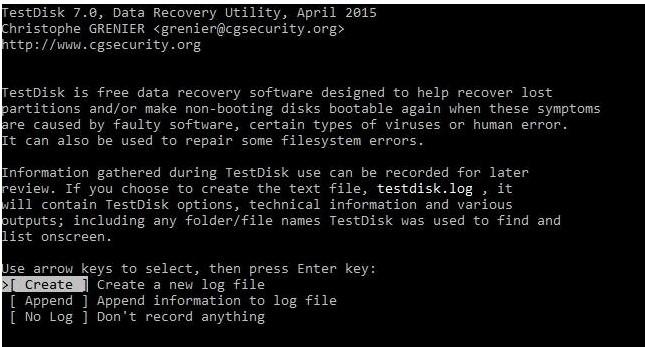
RAW ფორმატი თქვენს ფლეშ დრაივზე
კონვერტაციის მიზეზები:
- როდესაც USB ფლეშ დრაივი უკავშირდება, კომპიუტერი არასწორედ არის გამორთული ან მოხდა ძაბვის ვარდნა
- Windows კრახი
- საერთო ვირუსები
- Flash Drive– ს გარე დაზიანება, შოკისგან ან დაცემისგან
როგორ შეცვალოთ არასწორი სისტემის ფორმატი სწორად:
გადამყვანი MiniTool ენერგიის მონაცემთა აღდგენა კარგ შედეგს იძლევა. მისი მუშაობის პრინციპი ის არის, რომ პროგრამა არ გადააქვს RAW სასურველ ფორმატში, მაგრამ ხდის თქვენს ფაილურ ფაილზე ყველა ფაილს ხილულს, რაც მათთან მუშაობის შესაძლებლობას ხდის. პროგრამის მინუსი ის არის, რომ უფასოა მხოლოდ საცდელი ვერსია, რომელიც მუშაობს ფაილებთან ერთად არა უმეტეს 1 GB.
პროგრამასთან მუშაობის წესი:
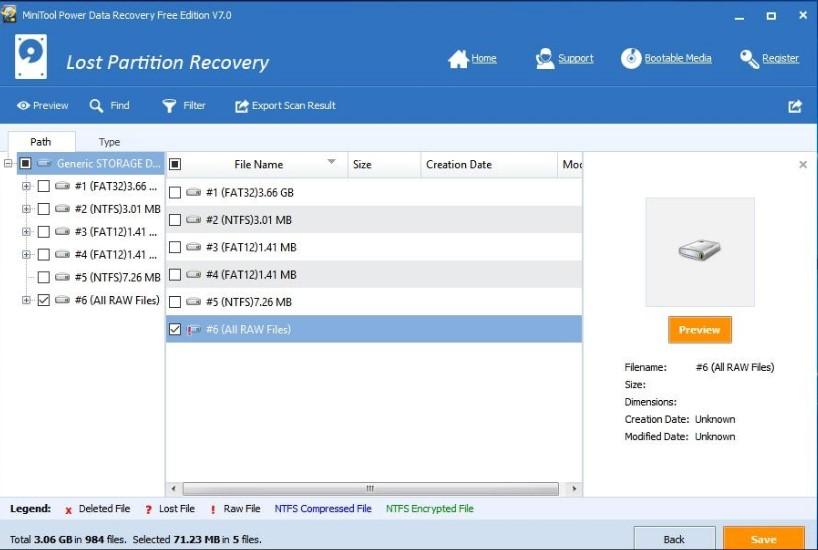
ასევე ჩვენს ვებგვერდზე შეგიძლიათ გაეცნოთ ასეთ თემებს:
- მყარი დისკის დანაყოფი Windows 10-ზე
- როგორ შეიცვალოს მძიმე მონაკვეთები წამყვანი
- როგორ შეცვალოთ სვოპ ფაილი Windows 10 – ში




